苹果11手机怎么设置中文 苹果11手机设置中文怎么设置
更新时间:2022-12-14 11:41:51来源:金符游戏浏览量:
今天小金就为大家整理了苹果11手机怎么设置中文,一起来看看吧。
具体方法:
1.打开苹果手机,进入主页面,找到Settings图标,点击进入Settings页面。
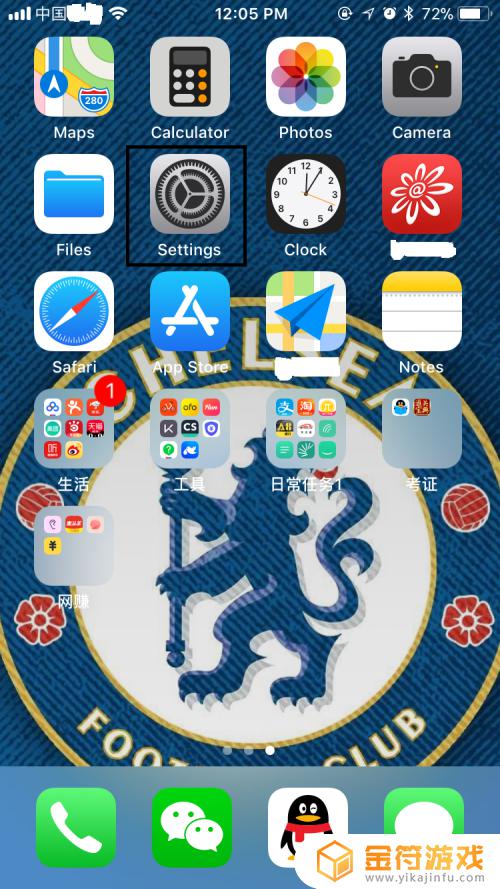
2.在Settings页面,往下拉,找到General,点击进入General页面。
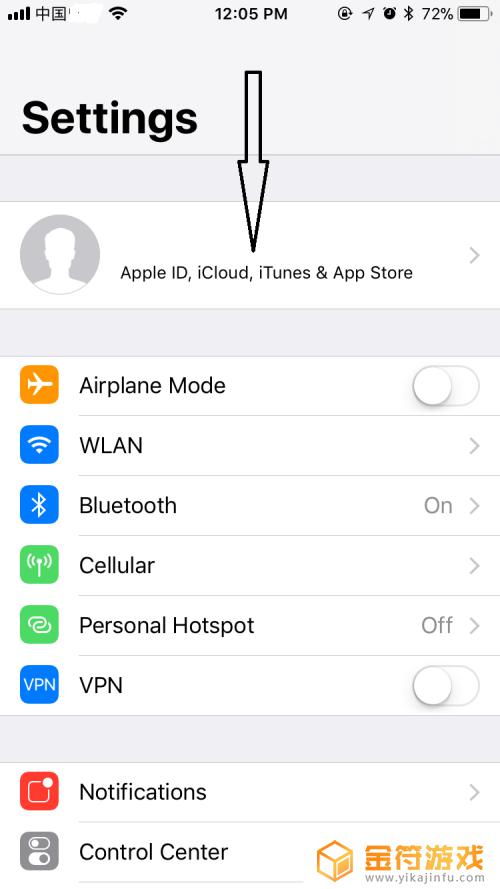
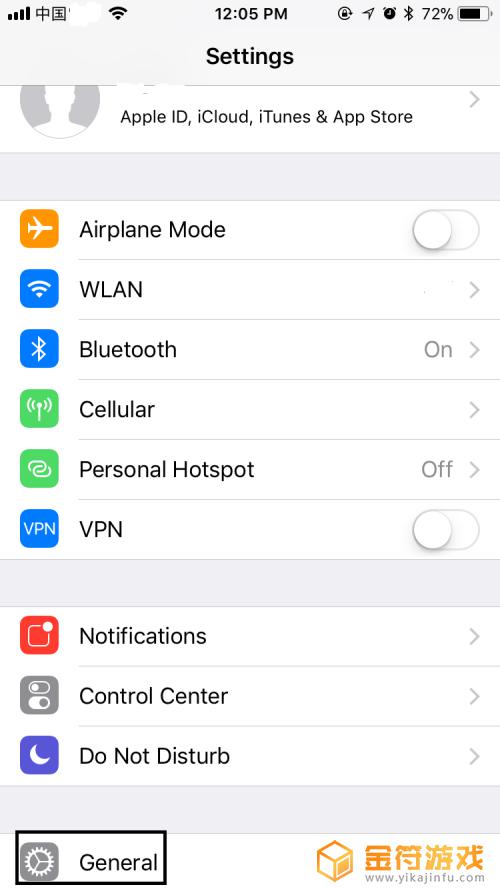
3.在General页面,往下拉,找到Language&Region,点击进入Language&Region页面。
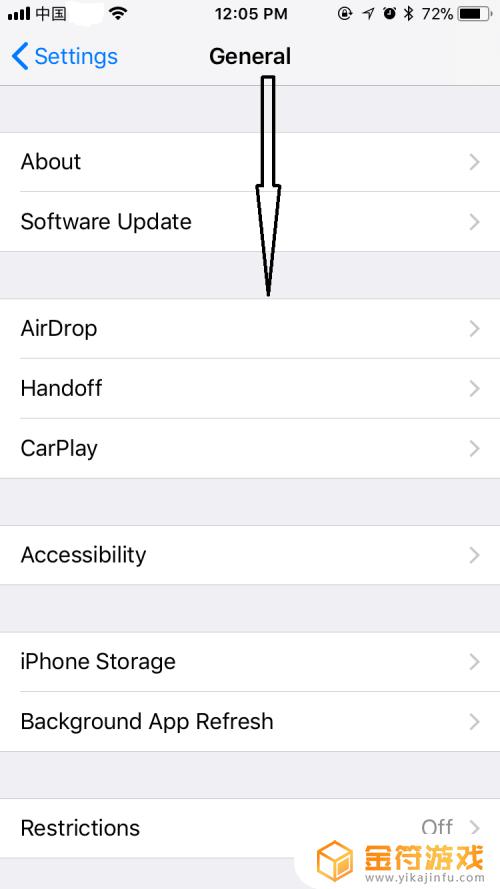
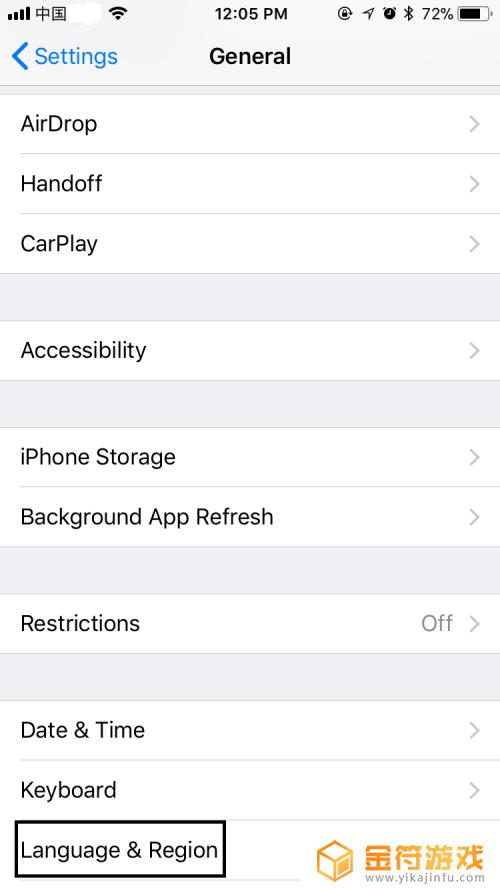
4.在Language&Region页面,可以看到iPhone Language显示为English,点击进入iPhone Language页面。
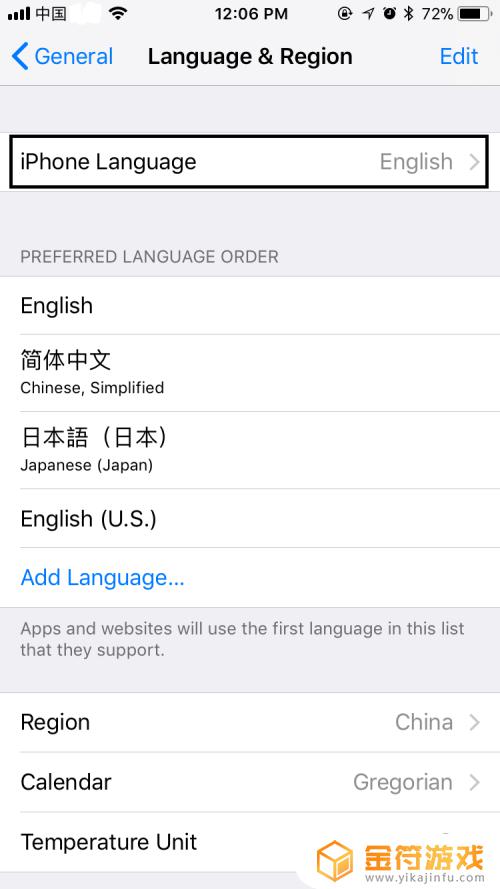
5.在iPhone Language页面,选择简体中文。选择后简体中文右边会出现一个蓝色的√,右上角的Done也会由灰色变为蓝色,点击Done。
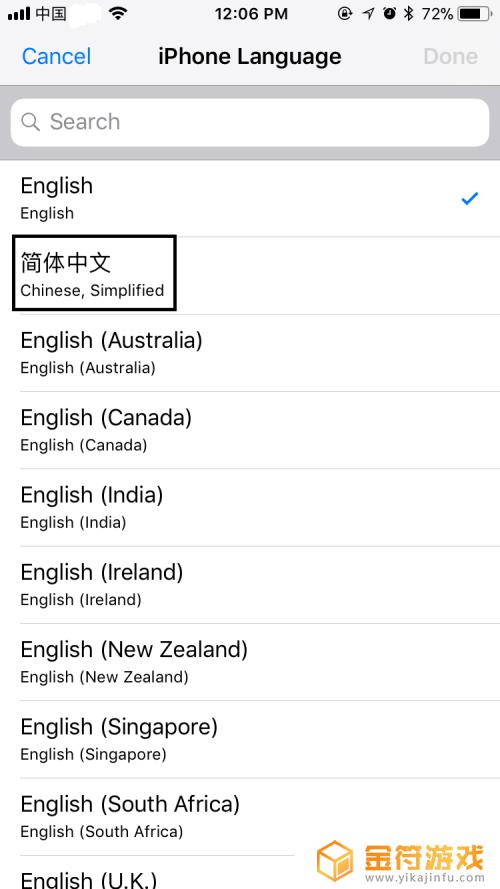
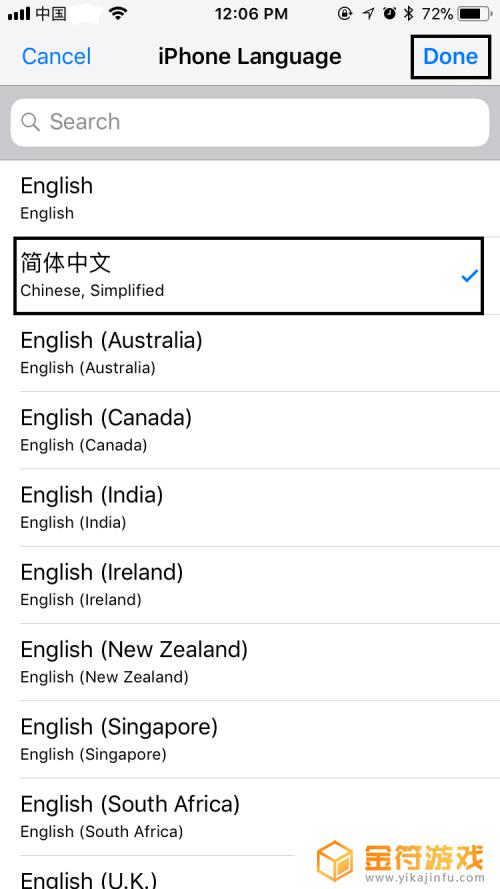
6.点击Done后,在弹出的对话框中选择Change to Chinese,Simplified,选择后屏幕会变黑并在正中位置显示正在设置语言……,稍等一会儿,回到语言与地区页面,发现iPhone语言已变成简体中文,表明系统语言已成功设置成中文,是不是很简单呢?
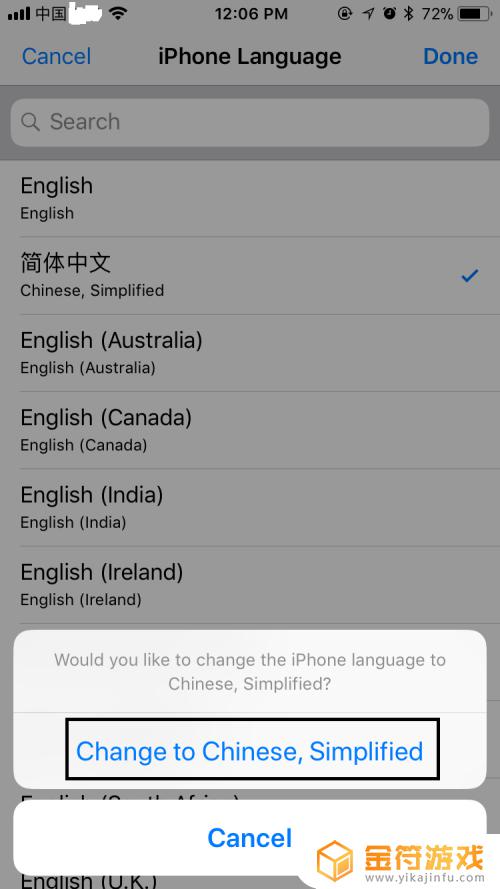
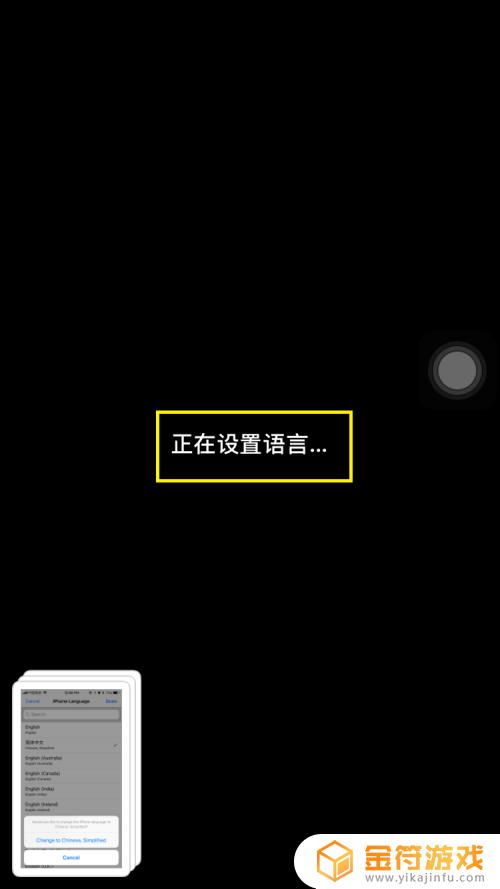
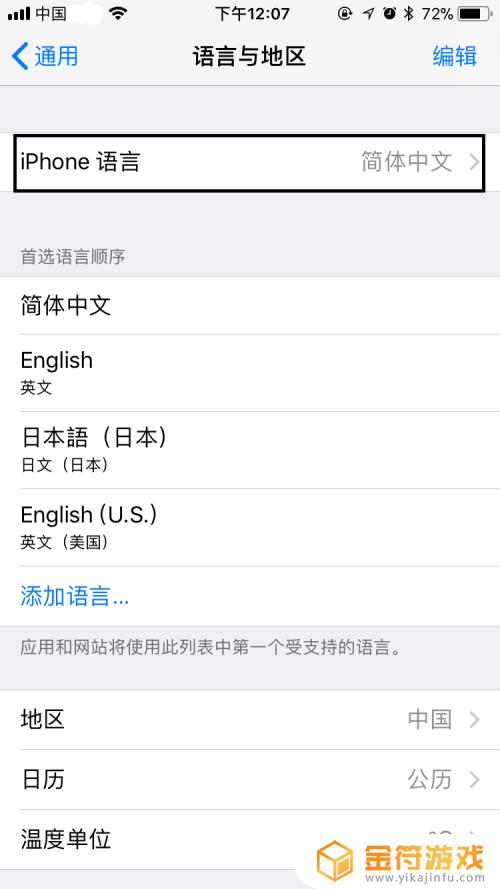
7.最后,如果大家觉得小编打字辛苦,而您又有一些收获的话,希望大家能在下面投个票,点个赞,谢谢大家。

以上就是苹果11手机怎么设置中文,苹果11手机设置中文怎么设置的内容,看完本篇攻略,希望对各位玩家有所帮助!
相关攻略
- 苹果appstore怎么设置中文 苹果手机appstore设置中文的方法
- 苹果手机设置为中文怎么设置 苹果手机设置为中文方法解析
- 苹果手机英文变中文怎么设置 苹果手机英文变中文怎么设置中文
- 苹果11打王者荣耀闪退 苹果11打王者荣耀闪退怎么回事
- 苹果手机国家怎么设置 苹果手机国家怎么设置中文
- 苹果11王者荣耀屏幕两边不满屏怎么设置 苹果11王者荣耀屏幕两边不满屏怎么调
- 苹果手机怎么弄成中文版的 苹果手机怎么弄成中文版的铃声
- 苹果手机对苹果手机怎么上传文件 苹果手机怎样上传文件
- 苹果手机app怎么改成中文 苹果手机商店怎么改成中文
- 苹果手机新桌面怎样设置壁纸 苹果手机怎么设置手机桌面壁纸
- 乱世王者怎么解绑qq号 QQ游戏账号绑定解除流程
- 求生之路2怎么邀请好友一起玩 求生之路2游戏联机教程
- 乱世王者如何自动打野 乱世王者自动打野开启步骤
- 遇见你的猫怎么微信登录 遇见你的猫怎么更改登录账号
- 墨剑江湖如何挡住和尚的暗器攻略 墨剑江湖暗器解锁攻略
- 千古江湖梦怎么分解装备 千古江湖梦怎么获取拆毁药圃任务
热门文章
猜您喜欢
最新手机游戏
- 1
- 2
- 3
- 4
- 5
- 6
- 7
- 8
- 9
- 10



















